Mise à jour et désinstallation
Mise à jour du terminal
La mise à jour du terminal se fait sur l'interface web administrateur de MyQ. MyQ Server 8.2 patch 6 ou supérieur, et Kyocera 8.1+ sont requis.
Ouvrez le Imprimantes & Terminaux l'onglet "Paramètres" (MyQ, Paramètres, Imprimantes et terminaux).
Sur le Paquets terminaux sélectionnez le paquet de terminaux installé, puis cliquez sur Mise à niveau sur le ruban (ou cliquez avec le bouton droit de la souris, Mise à niveau).
Parcourez et ouvrez le dernier paquet terminal, puis cliquez sur OK.

Le paquetage du terminal est téléchargé et installé, et le dispositif est automatiquement réactivé.
Si vous essayez de +Ajouter une version ultérieure du même paquetage de terminaux, une pop-up vous informe que vous pouvez mettre à jour votre installation. Cliquez sur Oui pour continuer. Le paquetage du terminal est téléchargé et installé, et le dispositif est automatiquement réactivé. (MyQ Server 8.2 patch 6 ou plus, et Kyocera 8.1+ sont requis.)
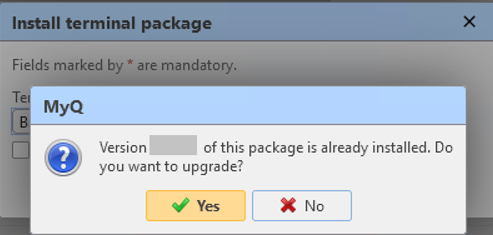
Pour les anciennes versions du serveur MyQ ou des paquets de terminaux, Supprimer le paquet de terminaux installés, et +Ajouter celui-là.
Désinstallation du terminal
MyQ peut être désinstallé ou désactivé dans le menu Application du panneau du périphérique d'impression. Si vous choisissez de le désactiver, vous pourrez le réactiver ultérieurement en rétablissant ses paramètres. La désinstallation (ou la désactivation) se fait en deux étapes: vous devez déverrouiller le panneau et ensuite supprimer (ou désactiver) l'application MyQ dans le menu Application.
Sur l'écran de connexion du terminal, appuyez sur l'icône MyQ, puis connectez-vous en tant qu'administrateur MyQ.
Sur l'écran Menu Admin, appuyez sur le bouton Panneau de déverrouillage bouton. L'écran par défaut du périphérique d'impression s'ouvre.
Dans le coin supérieur gauche du panneau de l'appareil, appuyez sur la touche Menu système (ou le bouton Menu système/Compteur sur certains appareils). Le menu système s'ouvre.
Dans le menu système, recherchez et appuyez sur Application (ou Favoris/Application sur certains appareils).
Dans le menu Application (ou le menu Favoris/Application), tapez sur Application. Le sous-menu Application s'ouvre.
Dans le menu, sélectionnez l'application MyQ Embedded, puis appuyez sur Menu dans le coin inférieur gauche de l'écran. Le menu de l'application s'ouvre.
Dans le menu, appuyez sur Supprimer (ou Désactiver), puis appuyez sur Oui pour confirmer l'action. L'application
est supprimé (ou désactivé) et l'écran par défaut du panneau MFP s'ouvre.
La désinstallation de l'application est également possible à distance via Kyocera Net Admin ou l'application Kyocera Net Viewer.
.png)